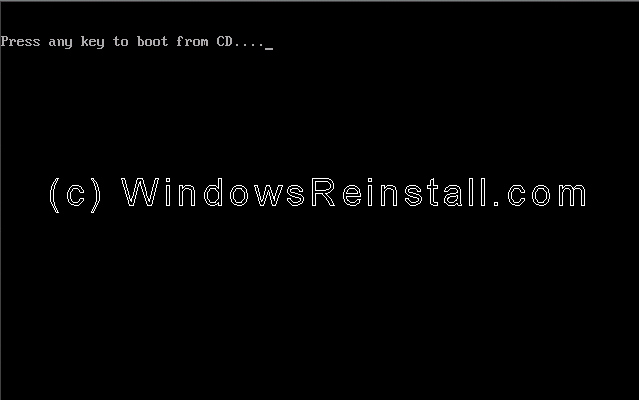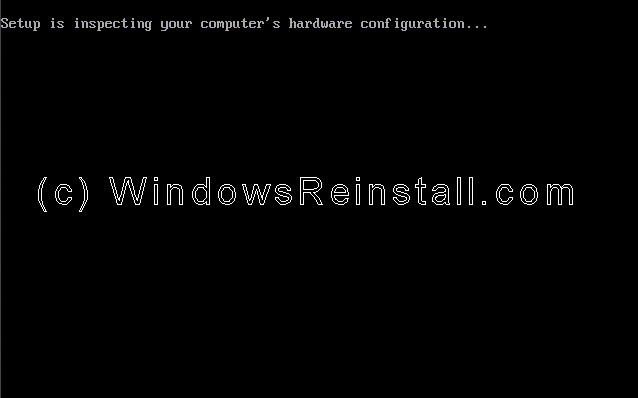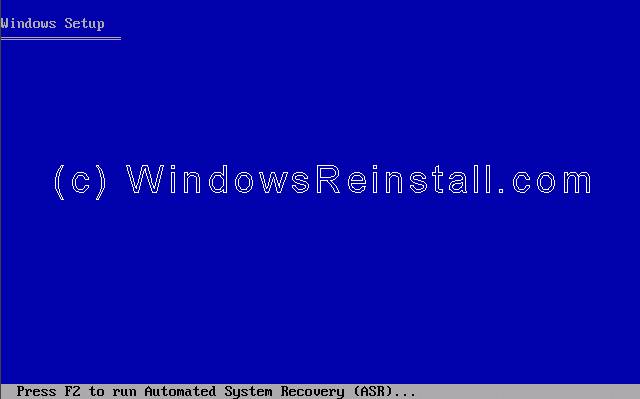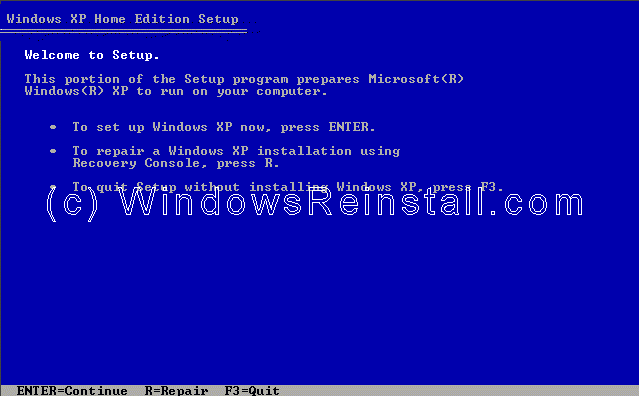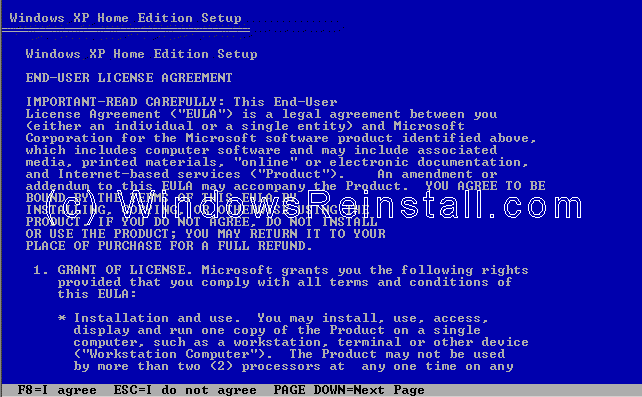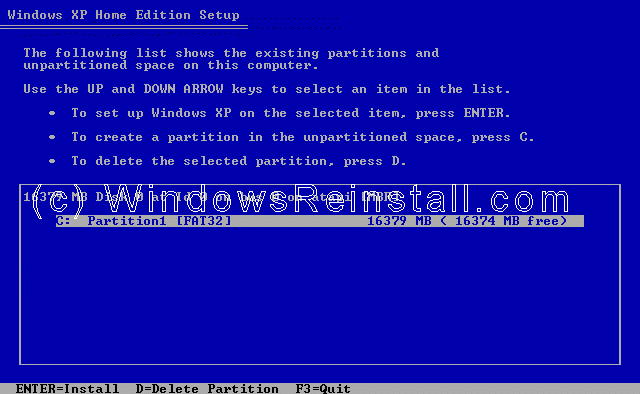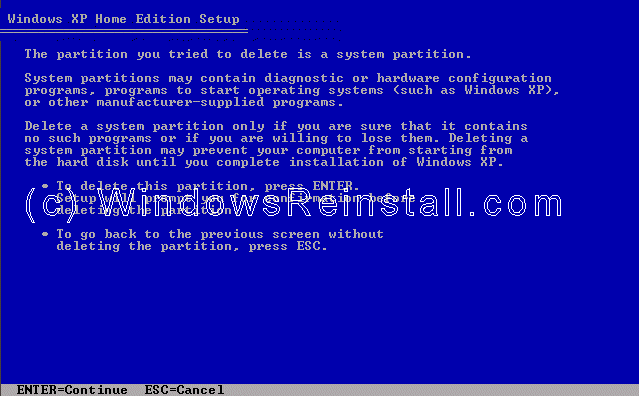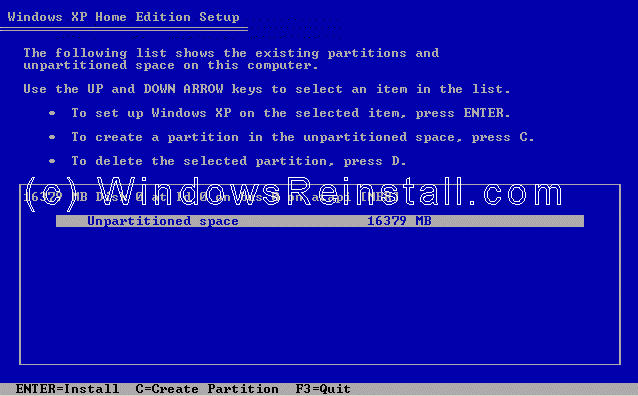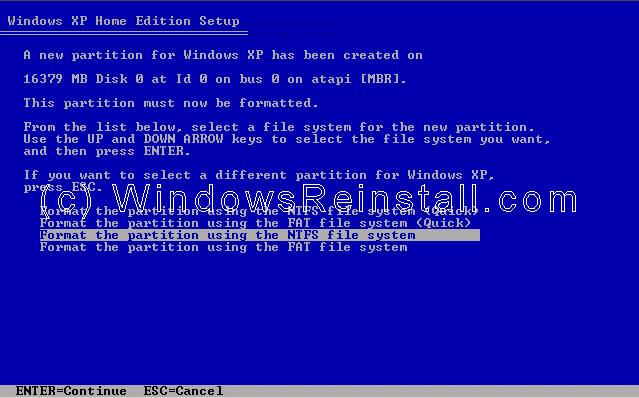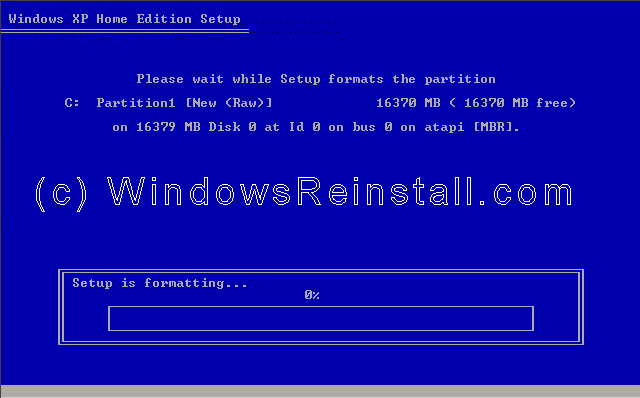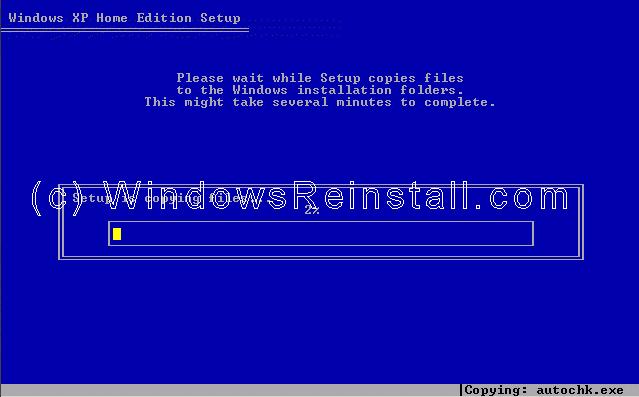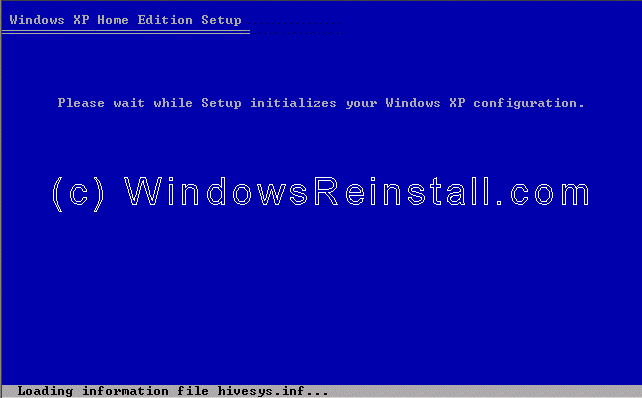ملاحظة الصور منقولة من الموقع بالعلامة المائية
تضع قرص ال xp بمحرك السيدي روم و تقوم باعادة تشغيل الجهاز في
المرحلة الأولى يعطيك قرص ال xp عبارة مفادها إذا كنت تريد القرائة
من محرك السيدي روم قم بظغط على أي مفتاح في لوحة المفاتيح تقوم
تقوم بضغط أي مفتاح بلوحة المفاتيح و اصورة رقم 1 توضح العملية
يظهر بالصورة رقم 1
بعدها يبداء إعداد جهاز الكمبيوتر للمرحلة الأولى من عملية التنصيب كما توضح
الصورة رقم 2
ثم يبداء برنامج التنصيب بتعريف المكونات الرائسية لجهاز الكمبيوتر مثل الكيبورد الشاشة
و غيرها من المكونات تأخذ العملية دقيقة أو دقيقتين تنتضر حتى نهاية العملية كما تضهر
الصورة رقم 3
يتوقف الجهاز على الصورة رقم 4
صورة رقم 4
نلاحض بالصورة ثلاث خيارات مفادها كتالي
1- إذا كنت تريد تنصيب الويندوز xp قم بالظغط على مفتاح ENTER الآن
2- إذا كنت تريد إعادة تحميل الويندوز XP قم بالظغط على مفتاح الحرف R بلوحة
المفاتيح هذا الخيار ممكن إستخدامة ما لو كان الجهاز يعمل على نضام ال XP و أردنا
إعادة تحميل نسخة جديدة منه
3- لإحباط عملية التنصيب أو تجاوزها و عدم إجرائها قم باظغط على مفتاح F3 ما لو أردنا
إحباط العملية ستجد المفتاح أعلا لوحة المفاتيح
طبعا تقوم بظغط مفتاح ENTER لإجراء عملية التنصيب و ننتقل لصورة رقم 5
صورة رقم 5
مباشرة بعد الظغط على مفتاح ENTER تظهر إتفاقية الترخيص و شروط الإستخدام كما توضح
الصورة لا حض في أسفل الصورة شريط رمادي به عبارات مفادها كتالي
F8=I agree إذا كنت توافق على إتفاقية الترخيص قم بالضغط على مفتاح F8
ESC=I do not agree إذا كنت غير موافق إظغط على مفتاح الهروب ESC
طبعا نقوم بظغط مفتاح F8 في أعلا لوحة المفاتيح للموافقة على الإتفاقية و شروط
الإستخدم بدون الموافقة لن تستطيع مواصلة العملية و تنتقل لصورة رقم 6
مباشرة بعد الموافقة على إتفاقية الترخيص يضهر لك برنامج التثبيت جميع أقسام القرص الصلب
و كما نلاحض تشير الصورة إلى و جود قسم و احد بالقرص الصلب القسم C كما يضهر برنامج
التثبيت نوع نضام ملفات القسم FAT32 و أيضا الحجم المستخدم منه 16379 MB و أيضا
الحر أو الغير مستخدم 16374 MB و هناك خيارات باعلا الصورة مفادها كتالي
1- لتنصيب الويندوز XP حدد القسم المراد التنصيب به ثم إضغط على مفتاح ENTER
ممكن إستخدام هذا الخيار مباشرة بدون إجراء عملية تقسيم جديدة طبعا لو كان هناك قسم
أخر سيضهر أسفل القسم C و يتم إختيار القسم عن طريق أسهم لوحة المفاتيح
2- لإنشاء قسم جديد قم بتحديد الغير مقسمة ثم قم باظغط على مفتاح الحرف C بلوحة المفاتيح
3- لحذف القسم قم بتحديدة ثم قم بظغط على مفتاح حرف D بلوحة المفاتيح
طبعا سنقوم بعملية حذف كافة الأقسام ثم إنشاء أقسام جديدة في البداية سنقوم بتحديد
القسم التحديد يتم عن الطريق السهم المشير للأعلى و السهم المشير للأسفل في لوحة
المفاتيح طبعا بالصورة السابقة يوجد قسم واحد و نلاحض الخط الشفاف الابيض فوقه
و لو كان هناك قسم أخر سنجد أن بلإمكان تحريك هذا الخط الشفاف الابيض و تنقل
به من قسم إلى أخر عن طريق الأسهم و بهذا يتم تحديد القسم نقوم بتحديد القسم C
ثم نظغط على مفتاح حرف D و ننتقل لصورة رقم 7
نلاحض في هذه الصورة و جود خيارين
1- لحذف القسم قم بالظغط على مفتاح ENTER بلوحة المفاتيح
2- لتجاوز الحذف قم بظغط مفتاح ESC سيرجعك هذا الخيار لصورة رقم 6 وبدون
حذف القسم
نضغط مفتاح ENTER لحذف القسم C و ننتقل لصورة رقم 8
بعد الضغط على الحرف ENTER بلوحة المفاتيح يعطيك برنامج التثبيت خياران مفادها كتالي
1- لتأكيد عملية الحذف قم بالظغط على مفتاح الحرف L بلوحة المفتيح و بذلك ستفقد جميع
البيانات الموجودة بالقسم المحذوف أي تحذير و تأكيد عملية الحذف
2- لتجاوز حذف القسم و الرجوع لقائمة الأقسام لتحديد قسم أخر أو لتراجع قم بالضغط على
مفتاح ESC بلوحة المفاتح ( عملية الحذف لن تتم و سترجع لصورة رقم 6 من جديد)
طبعا نقوم بظغط مفتاح L بلوحة المفاتيح لحذف القسم C و ننتقل لصورة رقم 8
بعد الظغط على مفتاح الحرف L بلوحة المفاتيح يتم حذف القسم و ترجع لفائمة الدريفات كما توضح الصورة
السابقة هي نفس الصورة رقم 6 و لكن الدرايف C قد تم حذفة
لوكان هناك أقسم أخرى و نريد حذفها نقوم بتكرار نفس العمليات السابقة أي نفس طريقة حذف
القسم C نأتي لعملية إنشاء الأقسام لأسف الصور لطريقة الإنشاء غير متوفرة و لكن سأحاول
تبسيط العملية بطريقة الشرح أولا الخيارات بالصورة أعيدها من جديد
1- لتنصيب الويندوز XP حدد القسم المراد التنصيب به ثم إضغط على مفتاح ENTER
ممكن إستخدام هذا الخيار مباشرة بدون إجراء عملية تقسيم جديدة طبعا لو كان هناك قسم
أخر سيضهر أسفل القسم C و يتم إختيار القسم عن طريق أسهم لوحة المفاتيح
2- لإنشاء قسم جديد قم بتحديد الغير مقسمة ثم قم باظغط على مفتاح الحرف C بلوحة المفاتيح
3- لحذف القسم قم بتحديدة ثم قم بظغط على مفتاح حرف D بلوحة المفاتيح
نلاحض الصورة السابقة لا توجد لا توجد أقسام خط فارغ و فوقه خط أبيض شفاف و هوة مؤشر
التحديد طبعا و هناك عبارة بالون الابيض (unpartitioned spuce) دئما لا بد من تحديد هذ
العبارة عند ما نقوم بانشاء قسم جديد و دائما تكون أخر خط بقائمة الدريفات
في إنشاء أول قسم لن نحتاج لتحديد لأن هناك خط واحد فارغ و الذي به العبارة
(unpartitioned spuce)
القسم الأول C
طبعا نقوم بظغط على مفتاح حرف C لإ نشاء القسم الأول مباشرة تنتقل للوحة أخرى
يعطيك فيها برنامج التثبيت المساحة الكلية من الهارد ديسك في مستطيل صغير بالجهة
اليمنى من الوحة و لنقل 10000 MB
تحديد حجم القسم يتم عن طريق حذف المساحة الكلية و التي هي 10000 MB في المستطيل
الصغير و نكتب المساحة التي نريدها للقسم C و لنقل 5000 MB نصف المساحة الكلية
نقوم بظغط على مفتاح ENTER وبعدها سيرجع بنا برنامج التثبيت لنفس الصورة أو
الوحة السابقة و لكن سيكون هناك خطين الخط العلوي هوه خط القسم C و السفلي الخط
الفارغ و الذي توجد به العبارة (unpartitioned spuce)
القسم الثاني D
طبعا هناك سطرين و كما ذكرت سابقا عندما نريد إنشاء قسم جديد لا بد أن يكون المؤشر
الشفاف الابيض على السطر الفارغ الأخير الذي يحمل العبارة (unpartitioned spuce)
نقوم بتحريك المؤشر الشفاف الابيض عن طريق ألسهم المتجه للأسفل بلوحة المفاتيح بعد تحديدة
نقوم بظغط مفتاح الحرف C لإنشاء القسم الجديد D مباشرة بعد ظغط الحرف C على لوحة
المفاتيح يننتقل بنا برنامج التثبيت إلى لوحة تحديد حجم القسم نفس الوحة السابقة و يوجد بالمستطيل
المساحة المتبقية حجم الهارد ديسك طبعا القسم C أخذ من المساحة الكلية و التي تعادل 10000 MB
أخذ منها 5000 MB الباقي سيكون 5000 MB إذا سيكون بالمستطيل 5000MB نقوم بحذف
المساحة المتبقية من المستطيل عن طريق مفتاح DELETE و نكتب المساحة التي نريدها للقسم D
نقول 2000 و نقوم بظغط على مفتاح ENTER بعدها سيرجع بنا برنامج التثبيت للوحة الأقسام
كما في الصورة السابقة و لكن هناك ثلاث أسطر سطر القسم C و سطر القسم D و السطر الفارغ
و الذي يحمل العبارة (unpartitioned spuce)
القسم الثالث E
نفس العملية السابقة نقوم عن طريق الاسهم بتحديد السطر الفارغ الذي يحمل عبارة
(unpartitioned spuce)
ثم ينتقل بنا برنامج التثبيت للوحة تحديد حجم القسم ستظهر المساحة المتبقية من القرص الصب
و التي ستكون بعد إنشاء القسمين C و الذي حجمة 5000MB و القسم D و الذي حجمة 2000MB
من المساحة الكلية و التي هي 10000MB سيكون الباقي 3000MB طبعا على المستطيل هذه
المرة لن نقوم بتجزئة المساحة المتبقية أي لن نغير شي بالحجم الموجود بالمستطيل سنضغط على
مفتاح ENTER مباشرة لأنا سنكتفي بثلاث أقسام و ذلك هوه الحال دئما بأخر قسم سينتقل بنا
برنامج التثبيت للوحة الدريفات كما في الصورة السابقة و لكن هناك أربع أسطر القسم C و القسم
D و القسم E و هناك السطر الفراغ الذي يحمل عبارة (unpartitioned spuce) يحمل مساحة
صغيرة جدا لا تتجاوز 10 MB تقريبا هذه المساحة نتركها كما هي لأنه لا يمكن تقسيمها أما و جودها
ضرورة في عملية التقسم حتى التقسيم العادي على ال FDISK أيضا تكون هناك مساحة من القرص
الصلب لا تدخل في التقسيم و تكون صغيرة
إنهينا من عملية التقسم و نأتي لعملية التهيئة أو الفورمات نقوم عن طريق المؤشر الابيض الشفاف
بتحديد القسم C طبعا باستخدام السهم المشير لأسفل و السهم المشير للأعلا في لوحة المفتيح و نقوم
باظغط على مفتاح ENTER و ننتقل لصورة رقم 10
نلاحض الأربع أسطر الأخيرة بالصورة و هي تعبر عن نوع الفورمات التي سنجريها للقسم C
مفادها كتالي
1- فورمات سريعة بنظام ملفات NTFS
2- فورمات سريعة بنظام ملفات FAT
3-فورمات عادية بنظام ملفات NTFS
4-فورمات عادية بنظام ملفات FAT
ما توصي به شركة ميكرو سوفت هوه إستخدام نظام ملفات NTFS لأن الويندوز XP
يعمل فية بجودة و سرعة أعلا من نضام ملفات FAT و لكن من خلال تجربتي عن السرعة
يعتمد على سرعة الجهاز فإذا كان الجهاز ذا سرعة علية فإن نضام الملفات NTFS
سيجعله أكثر سرعة و كفائة أما إذا كانت سرعة الجهاز بطيئة فسيكون نضام الملفات
FAT هوه الأفضل من نواحي السرعة و المرونة
أما بنسبة للفورمات السريعة و العادية
السريعة أقل تأثير على الهارديسك من ناحية إستهلاكة و عمرة الإفتراضي
العادية أكثر جودة من السريعة في ناحية تحميل الويندوز و نسخ الملفات إلى
الهارد ديسك أثناء تنصيب الويندوز
سنقوم باختيار أحد الخيارين
-فورمات عادية بنظام ملفات NTFS
4-فورمات عادية بنظام ملفات FAT
كضرورة بعد إعادة التقسيم للقرص الصلب طبعا نحدد عن طريق المؤشر الشفاف
الأبيض أحد الخيارين باستخدام أسهم لوحة المفاتيح ثم تقوم بظغط على مفتاح ENTER
و ننتقل لصورة رقم 11
تبداء عملية تهيئة أو فورمات القسم C بالقرص الصلب و ما علينا سوى الانتضار مع العد المائوي
تنتقل رقم 12
بعداء إنتهاء العد المائوي تنتهي عملية الفورمات و تبداء عملية نسخ الملفات إلى القرص الصلب
بفولدر التنصيب أو التحميل و ماعالينا سوى إنتضار حتى نهاية سير الخط الأصفر و ننتقل لصورة
رقم 13
يخبرك برنامج التثبيت بلإنتضار حتى العملية المقبلة تنتقل لصورة رقم 14